
Lesley Fowler
0
1160
93
Hvad nu hvis du kunne tage et skærmbillede til enhver tid, i enhver form, i ethvert format, alt sammen med kun et enkelt klik med musen eller tryk på tastaturet? Hvad hvis du med det samme kunne uploade dine tagede skærmbilleder til en billedhost, så du kan dele dem med det samme med venner? Og hvad hvis du også kunne dele billedfiler fra din computer? Hvis noget af det lyder spændende for dig, så har jeg det perfekte program til dig: ShareX.
For et par måneder siden skrev jeg om et populært skærmbillede-program kaldet Puush Puush: Tag skærmbilleder og del dem øjeblikkeligt Puush: Tag skærmbilleder og del dem øjeblikkeligt Billedhosting og billeddelingswebsteder er alt det vrede i disse dage, især med den udbredte eksplosion i popularitet af internetbilledmakroer og memes. Billeder er behagelige for øjet, og folk er mere…. Indtil nu har jeg brugt Puush i lidt over et år, og jeg har aldrig ophørt med at finde grunde til at bruge den. Dog en af vores læsere, David R, foreslog, at jeg i stedet kiggede på ShareX og hævdede, at det var et bedre alternativ, så jeg gik videre og prøvede det. Var det bedre? Hvilken af de to bruger jeg nu? Fortsæt med at læse for at finde ud af det!
Bemærk: Hvis alt hvad du leder efter er et hurtigt billedhostingssite, anbefaler jeg Imgur og finder ud af, hvordan du fremskynder uploads til Imgur Fremskynder dine Imgur-uploads med disse apps & browser-tilføjelser Fremskynder dine Imgur-uploads med disse apps & Browser Add-Ons Imgur er et fantastisk websted til vært for dine fotos - det ved vi alle sammen. Dens rene interface, awesome community og integration med sociale netværk gør det til et af de bedste steder på Internettet til…. Hvis du ikke kan lide det, så kan du prøve Minus, en simpel fildelingsløsning Minus: Ekstremt enkel fildeling med 10 GB gratis online opbevaring Minus: Ekstremt enkel fildeling med 10 GB gratis online opbevaring Træk nogle filer til din browser og straks få et link for at dele dem med familie eller venner. Det er denne enkelhed sammen med en svimlende 10 GB gratis lagerplads, der sætter Minus blandt ... eller Deffe, en hurtig billedhostingstjeneste Deffe: Fast Image Hosting Service Deffe: Fast Image Hosting Service .
Hvad er ShareX?
Som navnet antyder har ShareX et hovedfokus: giver dig mulighed for hurtigt at dele billeder og skærmbilleder med andre ved at give dig værktøjer til at tage øjeblikkelige skærmbilleder og uploade dine billeder til en billedhost med lethed. Dette program ligger på din computer som en baggrundsproces og kan betjenes med et par nemme genvejstaster, hvis du har brug for hastighed ELLER du kan bruge dens betjeningspanel til at håndtere alle de billeder, du tager.
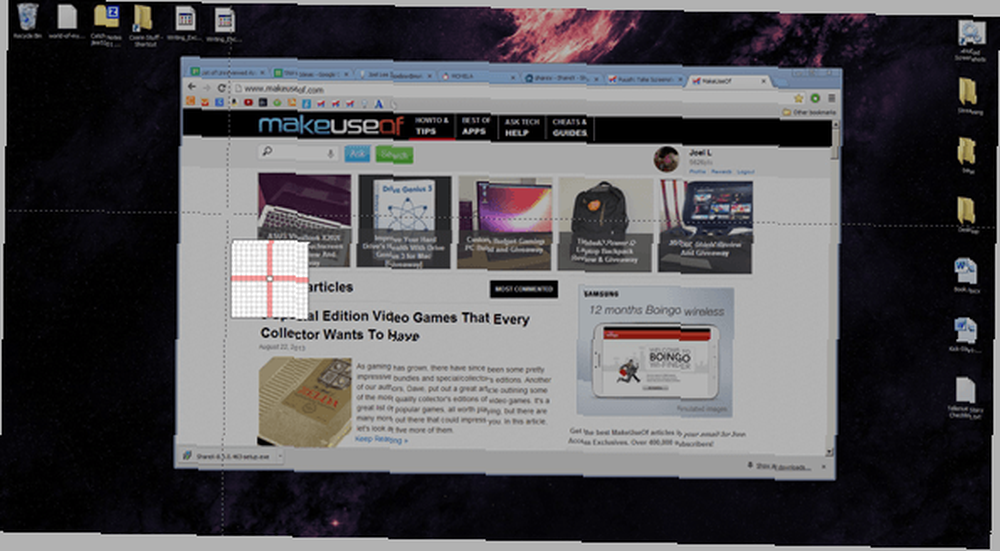
Nogle af de fantastiske funktioner, du finder i ShareX:
- Flere optagelsestilstande. Ikke kun kan du lave en fuldskærmsoptagelse, men du kan også fange det aktuelt valgte vindue, en bestemt skærm i en multi-monitoropsætning, frit tegne optageformer (rektangler, trekanter, ellipser, polygoner osv.) Og mere.
- Automatisk optagelse. Hvis du vil tage skærmbilleder med jævne mellemrum, kan du! Den automatiske optagelse er ikke så fleksibel som en manuel optagelse, da du er begrænset til enten et rektangulært område eller en fuld skærm. Dette er en fantastisk mulighed, hvis du har brug for, for eksempel, en tidsperiode for en aktivitet.
- Skærmoptager. Hvis du har brug for en skærmoptaget video, fungerer ShareX i en klemme. Du kan vælge en region på skærmen og få den optaget, udlæse som en videofil ELLER en animeret GIF. Det er ikke så robust som en ægte screencasting-løsning Vis, fortæl ikke! 3 bedste gratis screencasting-værktøjer til Windows Show, fortæl ikke! 3 Bedste gratis screencasting-værktøjer til Windows De siger, at et billede er værd tusind ord, så en video skal være uvurderlig - og der er tidspunkter, hvor en video er mere praktisk og effektiv end enkle ord. En screencast, også kendt…, men indstillingen er altid der.
- Flere uploadmetoder. Du kan straks uploade det / de skærmbilleder, du lige har taget, du kan uploade direkte fra en fil, uploade fra dit udklipsholder, trække og slippe eller uploade direkte fra en fil højreklik-menu i Windows Stifinder. Du kan endda uploade ikke-billedfiler som tekstfiler.
- Flere uploadtjenester. I modsætning til Puush, hvor dine billeder er uploadet til Puushs servere, er du med ShareX ikke fast ved at skulle bruge en bestemt billedhost. Du kan uploade til Imageshack, Photobucket, Imgur, Flickr, Tinypic, Picasa, Twitpic med mere.
Sådan bruges ShareX

Den første måde at gøre brug af ShareX er lige fra instrumentbrættet. På venstre side ser du knapper og menuer til programmets kernefunktioner samt et par hjælpemuligheder under dem. Lad os gennemgå dem én ad gangen:
- Clipboard-upload. Denne mulighed tager det indhold, der findes i dit udklipsholder (når du klipper eller kopierer noget, det gemmes på dit udklipsholder) og uploader dem. ShareX kan skelne mellem forskellige medier, så hvis du har et billede, der er kopieret, uploader det et billede, og hvis du har kopieret tekst, vil det uploade tekst.
- Fil upload. Her kan du vælge en fil fra din computer og uploade den direkte. Temmelig selvforklarende.
- Fange. Det er her magien sker. Du kan vælge mellem en række forskellige optagelsesindstillinger, f.eks. Fuldskærm, eller en bestemt skærm eller et bestemt vindue, formen på det valg, du vil tegne, eller du kan fange det samme nøjagtige område som din sidste optagelse.
- Efter fangst. Denne menu består af en række skift, der bestemmer, hvad der sker direkte, når du har lavet et skærmbillede. Du kan automatisk tilføje et vandmærke, en kant, en skygge eller kommentarer. Du kan også indstille, hvad der sker med selve optagelsen, såsom at gemme den straks i en fil eller uploade den med det samme.
- Efter upload. Ligner After Capture undtagen disse er omskiftelige handlinger, der opstår, efter at en fil eller capture er blevet uploadet. Vil du have URL-adressen kopieret til dit udklipsholder? Vil du bruge en URL-forkortelse? Du kan indstille det her.
- destinationer. Destinationer er de forskellige webservices, som dine filer uploades til. Du kan indstille en anden destination baseret på filtypen, f.eks. Indstilling af Imgur til billeder, mens du indstiller Pastebin til tekst og Dropbox for diverse filer.
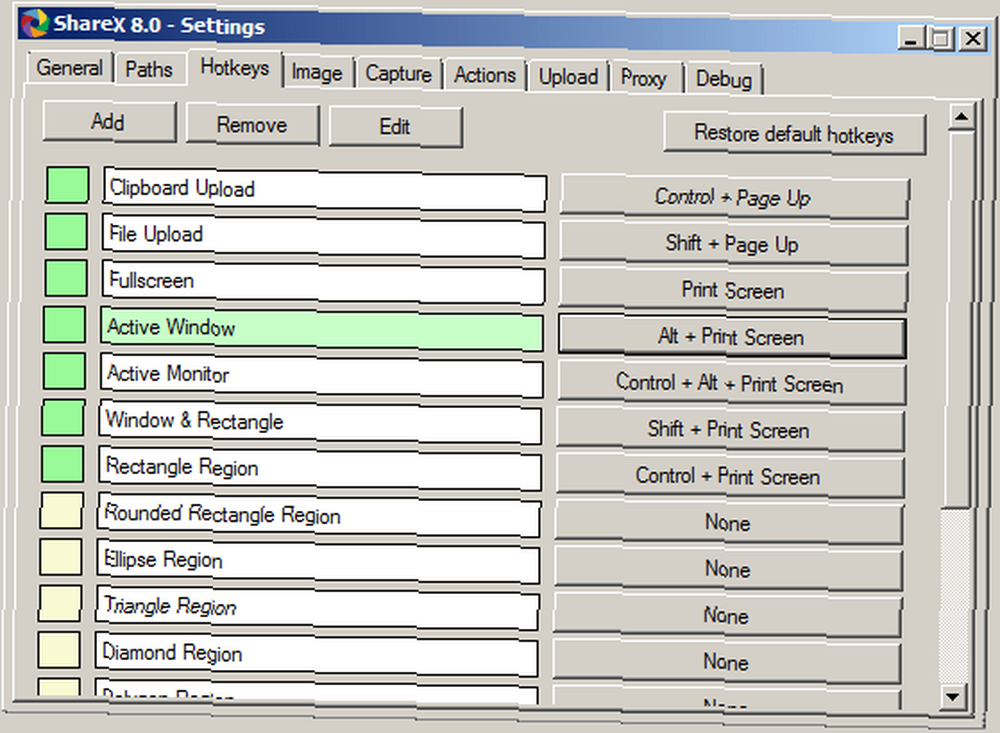
Åbning af instrumentbrættet, hver gang du har brug for et skærmbillede, kan være en ulempe, men det er her, hurtigtaster kommer ind. Ikke overraskende giver ShareX dig mulighed for at indstille en anden hurtigtastkombination til hver af de forskellige indfangningsmetoder. Hver af hotkeys kan endda tilpasses, hvor du kan indstille specifikke After Capture, After Upload og Destinationer for den hotkey.
Dette er godt, fordi du kan have flere “Capture Monitor,” for eksempel, og indstil hver hotkey til at uploade til et andet sted. Mulighederne for personalisering er næsten uendelige.
Konklusion
Hvordan holder ShareX op imod min langvarige favorit Puush Puush: Tag skærmbilleder og del dem øjeblikkeligt Puush: Tag skærmbilleder og del dem øjeblikkeligt Billedhosting og billeddelingssteder er alt det vrede i disse dage, især med den udbredte eksplosion i popularitet på Internettet billedmakroer og memes. Billeder er behagelige for øjet, og folk er mere ...? Meget godt, faktisk. Med hensyn til ren tilpasning og funktioner vil jeg sige, at ShareX vinder med en mærkbar kundeemne. Er disse funktioner nok til at jeg kan skifte fra Puush til ShareX? Nej, det tror jeg ikke, men kun fordi jeg ikke har brug for de vidunderlige funktioner, der tilbydes af ShareX.
Så jeg antager, hvad det kommer til, er, om du vil have et capture-and-upload-program, der er let og enkelt ELLER et capture-and-upload-program, der mere ligner en schweizisk hærkniv. For førstnævnte skal du vælge Puush. For sidstnævnte skal du vælge ShareX.
Hvilket værktøj / er bruger du til at administrere dine skærmbilleder, og hvilken funktion / er du værdsætter mest?











